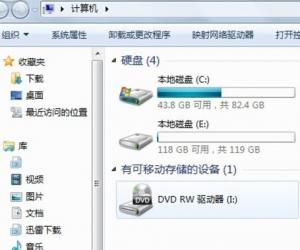win10开始菜单出现乱码解决方法 win10系统开始菜单出现乱码怎么修复
发布时间:2017-04-19 15:21:50作者:知识屋
win10开始菜单出现乱码解决方法 win10系统开始菜单出现乱码怎么修复 不少升级或者安装win10系统的用户,反映出现了win10开始菜单乱码的情况,不知道如何解决很是苦恼,那遇到win10开始菜单乱码怎么办呢?接下来小编就给大家分享其解决方法.
win10开始菜单乱码解决方法:
1、首先右键点击任务栏空白处,选择属性,如图所示:
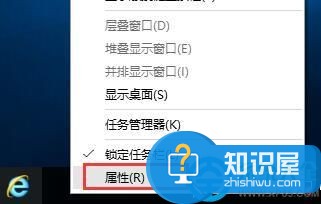
2、调出任务栏和开始菜单属性窗口后,切换至导航选项卡,勾选边角导航,如图所示:
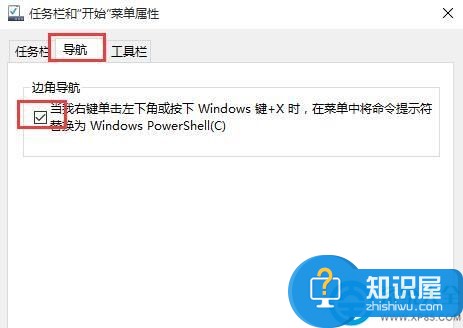
3、之后右键点击开始菜单,选择windows powershell(管理员),如图所示:
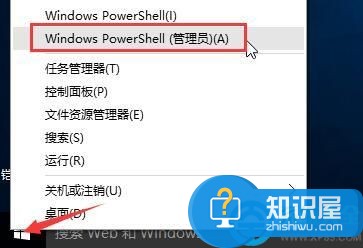
4、最后在管理员:windows powershell窗口中,输入代码:
$manifest = (Get-AppxPackageMicrosoft.WindowsStore).InstallLocation + 'AppxManifest.xml' ; Add-AppxPackage-DisableDevelopmentMode -Register $manifest
Get-AppXPackage -AllUsers | Foreach {Add-AppxPackage-DisableDevelopmentMode -Register"$($_.InstallLocation)AppXManifest.xml"}
并执行,如图所示:
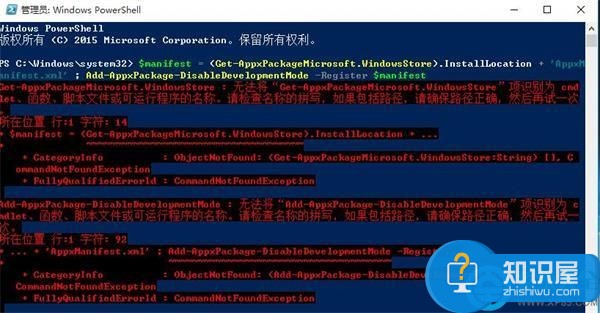
总结:通过上述方法即可解决win10开始菜单乱码问题,完成上述步骤别忘了重启计算机生效。
知识阅读
软件推荐
更多 >-
1
 一寸照片的尺寸是多少像素?一寸照片规格排版教程
一寸照片的尺寸是多少像素?一寸照片规格排版教程2016-05-30
-
2
新浪秒拍视频怎么下载?秒拍视频下载的方法教程
-
3
监控怎么安装?网络监控摄像头安装图文教程
-
4
电脑待机时间怎么设置 电脑没多久就进入待机状态
-
5
农行网银K宝密码忘了怎么办?农行网银K宝密码忘了的解决方法
-
6
手机淘宝怎么修改评价 手机淘宝修改评价方法
-
7
支付宝钱包、微信和手机QQ红包怎么用?为手机充话费、淘宝购物、买电影票
-
8
不认识的字怎么查,教你怎样查不认识的字
-
9
如何用QQ音乐下载歌到内存卡里面
-
10
2015年度哪款浏览器好用? 2015年上半年浏览器评测排行榜!